iWnn IMEキーボード
![]() [文字]を「iWnn IMEメニュー」が表示されるまで押し続けます。
[文字]を「iWnn IMEメニュー」が表示されるまで押し続けます。

![]() [入力方法]を押します。
[入力方法]を押します。
![]() [入力方法をセットアップ]を押します。
[入力方法をセットアップ]を押します。
![]() [iWnn IME]の横の[
[iWnn IME]の横の[![]() ]を押します。
]を押します。
それぞれの項目を選択して設定を変更します。
操作部キーボード
![]() 言語切り替えキー(
言語切り替えキー(![]() )を「入力方法の選択」が表示されるまで押し続けます。
)を「入力方法の選択」が表示されるまで押し続けます。
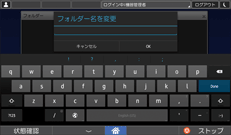
![]() [入力方法をセットアップ]を押します。
[入力方法をセットアップ]を押します。
![]() [操作部キーボード]の横の[
[操作部キーボード]の横の[![]() ]を押します。
]を押します。
それぞれの項目を選択して設定を変更します。
![]()
操作部キーボードを使用しているときは、[スペース]を「入力方法の選択」が表示されるまで押し続けてから、[入力方法をセットアップ]を押し、[操作部キーボード]の横の[
 ]を選択して設定を変更することもできます。
]を選択して設定を変更することもできます。設定できる項目については、操作部初期設定を参照してください。

